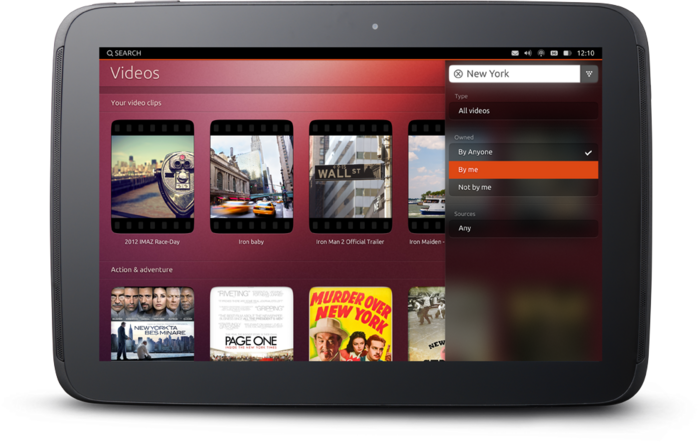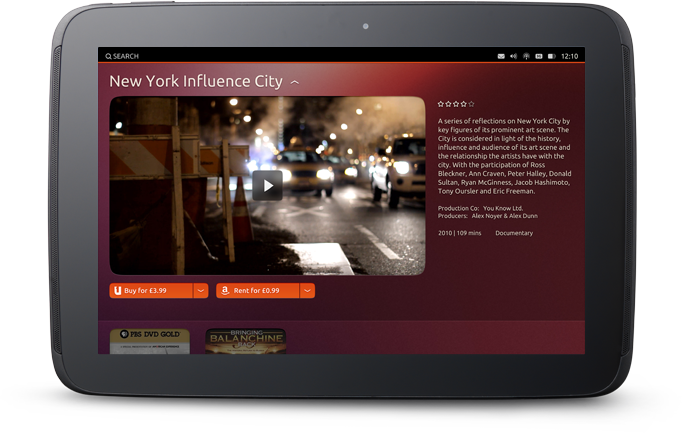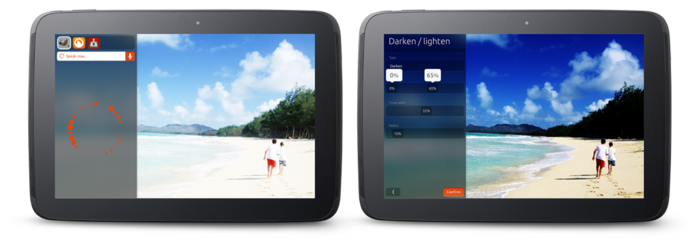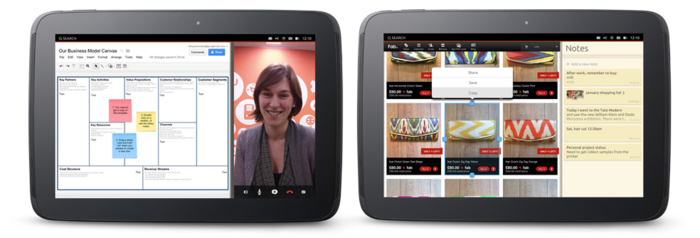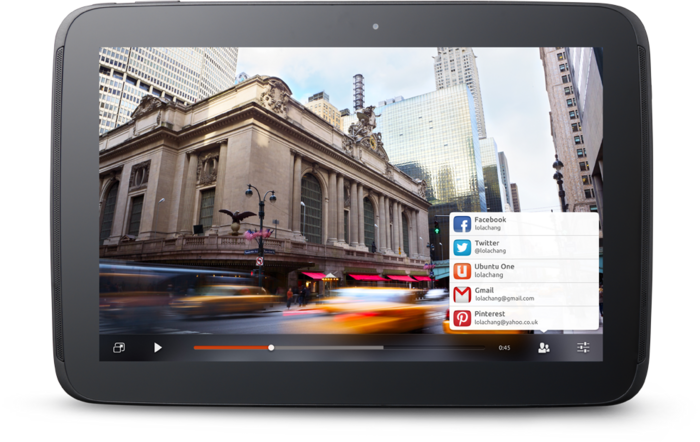Порой,
начинающие пользователи дистрибутвов
Linux, много экспериментируют в настройках системы, используя для этого различные ресурсы, на подобие того, в котором вы находитесь в настоящий момент. Это нормально для начинающего, т.к.
Linux очень пластичен и позволяет пользователю делать очень многое в плане настроек, вплоть до редактирования файлов, чтобы настроить систему под себя. Иногда, по прошествии времени или ввиду несостоятельности каких-то настроек, возникает необходимость изменить их. Можно конечно сделать резервную копию дистрибутива (backup):
Параметры системы ->Резервное копирование и восстановить всё как было, но бывают ситуации, когда пользователь переустанавливает систему, а затем вновь берётся за настройки, отыскивая в интернете необходимые ресурсы для этого.
Чтобы сохранить описание каких-то нужных настроек или просто терминальные команды, которые невозможно на начальном этапе запомнить, да и нет в этом острой необходимости простому пользователю, все их можно скопировать с того или иного ресурса и сохранить на будущее.
Как это сделать?
1. Я предлагаю для этой цели создать простой файл в
Текстовом редакторе (gedit/pluma), т.к. он проще и легче тяжеловесного
LibreOffice.
Итак,
Меню ->Стандартные ->gedit (pluma):
Пока это пустой файл под названием
Документ без названия 1, куда и нужно копипастить (скопировать/вставить) всё, что необходимо для дальнейшей работы в нужный момент:
После того, как вы создали файл/документ, нажмите
Сохранить. Откроется окно
Сохранить как:
1. Определите название данному документу/файлу.
2. Определите место где будет храниться этот документ/файл
3. Сохранить
И закройте редактор файлов.
Пункт под номером
2 указан двумя стрелками, но вы можете выбрать только один вариант, т.е. либо в одной из папок (
Документы)
файлового менеджера, либо на жёстком диске, в разделе
Home (в моём случае Archivos), если таковой имеется.
После того, как документ/файл сохранён вы в любой момент можете им воспользоваться, без необходимости поиска нужных ресурсов в интернете.
В данный файл/документ вы всегда можете добавить что-то ещё, при необходимости, открыв его, дополнив и затем просто нажать
Сохранить.
Таким образом можно создавать и другие текстовые документы по различной тематике.
Ещё о хранении.
Хранить созданные документы, фотографии и другие файлы вы можете:
1. В файловом менеджере актуальной системы
2. На жёстком диске в разделе
Home (если есть)
3. В облачном сервисе
В первом варианте ваши файлы всегда под рукой и воспользоваться ими не составляет труда. Но в случае с переустановкой системы, возникнет необходимость форматирования раздела и тогда вы потеряете все сохранённые файлы.
Второй вариант более надёжный, если раздел существует на вашем жёстком диске, откуда в любое время можно скопировать и вновь перенести данные файлы в файловый менеджер, в одну из папок после переустановки системы.
Третий вариант, самый надёжный, т.к. хранение происходит на удалённом сервере, которому не страшны, ни переустанорвка, ни утеря (поломка, кража) компьютера.
Сервис
Ubuntu One (5 ГБ) установлен в дистрибутивах
Ubuntu по умолчанию:
Пользователи
Linux Mint могут установить
Ubuntu One последующей ссылке:
Установка клиента UbuntuOne в Linux Mint 14/13
А также установить
Dropbox (2 ГБ) в
Ubuntu/Linux Mint из
Центра приложений/Менеджера программ или воспользоваться этой ссылкой:
Установить Dropbox в Ubuntu/Linux Mint
Вот и всё.
Удачи.